O Kindle é ótimo para a leitura de livros, mas também pode ser muito
útil para ler aqueles textos imensos que nos deparamos em algumas
páginas da internet. Enviá-los para o e-reader da Amazon é um processo
bem simples, e basta apenas um clique no seu navegador com o uso do
plugin Send to Kindle.
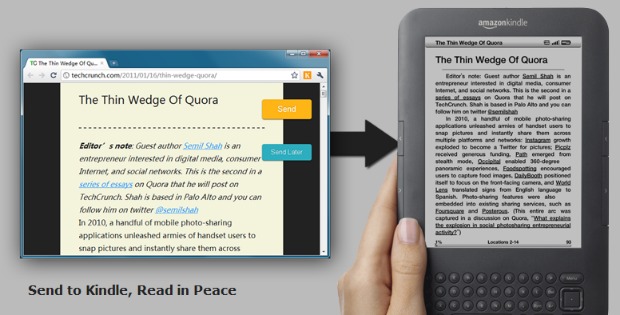 Send to Kindle (Foto: Divulgação)
O texto e as imagens são extraídos e convertidos automaticamente para o
seu e-reader. Depois esse conteúdo é enviado ao seu dispositivo pela
internet. Veja como configurar o seu navegador e o Kindle para essa
função.
Send to Kindle (Foto: Divulgação)
O texto e as imagens são extraídos e convertidos automaticamente para o
seu e-reader. Depois esse conteúdo é enviado ao seu dispositivo pela
internet. Veja como configurar o seu navegador e o Kindle para essa
função.
Passo 1. Baixe e instale o plugin Send to Kindle para o Chrome ou Safari no site do plugin. Caso você use Internet Explorer, Firefox ou outro navegador, arraste o botão “Send to Kindle” para sua barra de favoritos.
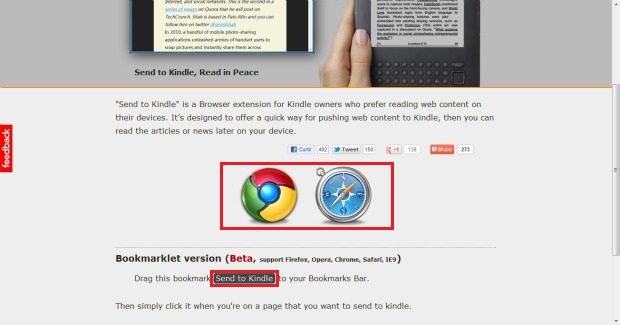 Instalando o Send to Kindle no navegador (Foto: Reprodução)
Passo 2. Logue no site da Amazon e vá para a página Manage Your Kindle. No menu à esquerda, clique em “Personal Documents Settings”.
Instalando o Send to Kindle no navegador (Foto: Reprodução)
Passo 2. Logue no site da Amazon e vá para a página Manage Your Kindle. No menu à esquerda, clique em “Personal Documents Settings”.
Passo 3. Para que os textos cheguem até o seu Kindle através do plugin, você precisa autorizar o envio pelo e-mail kindle@klip.me. Clique em “Add a new approved e-mail adress” para adicionar o endereço (lembre-se de clicar em “Add Adress” depois).
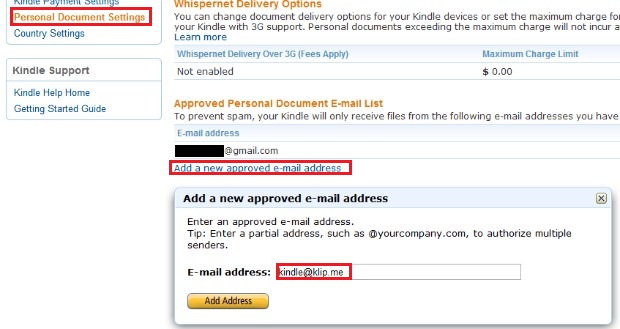 Configurando o recebimento dos artigos na Amazon (Foto: Reprodução)
Passo 4. Na parte “Send-to-Kindle E-Mail Settings”, você encontrará um
endereço de e-mail atrelado a cada um dos seus dispositivos (inclusive
celulares e tablets com o aplicativo do Kindle). Anote o e-mail do
dispositivo ao qual você quer enviar os textos da web.
Configurando o recebimento dos artigos na Amazon (Foto: Reprodução)
Passo 4. Na parte “Send-to-Kindle E-Mail Settings”, você encontrará um
endereço de e-mail atrelado a cada um dos seus dispositivos (inclusive
celulares e tablets com o aplicativo do Kindle). Anote o e-mail do
dispositivo ao qual você quer enviar os textos da web.
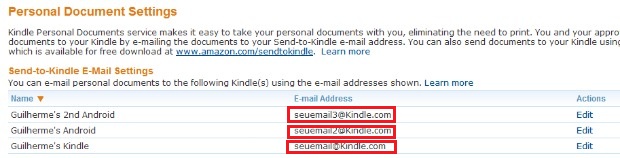 E-mail associado ao seu Kindle (Foto: Reprodução)
Passo 5. Cuidado com taxas de cobrança adicionais! A Amazon pode exigir
um pagamento caso seu Kindle receba esses textos convertidos via 3G
(não há cobranças caso tenha sido usado Wi-Fi). Por padrão a entrega de
conteúdo via 3G está desabilitada. Para conferir, vá na opção Whispernet Delivery Options no site da Amazon, clique em Edit
e desmarque a opção “Enable delivery to my Kindle over Whispernet”.
Você também pode atribuir uma cota máxima de tarifa, se desejar.
E-mail associado ao seu Kindle (Foto: Reprodução)
Passo 5. Cuidado com taxas de cobrança adicionais! A Amazon pode exigir
um pagamento caso seu Kindle receba esses textos convertidos via 3G
(não há cobranças caso tenha sido usado Wi-Fi). Por padrão a entrega de
conteúdo via 3G está desabilitada. Para conferir, vá na opção Whispernet Delivery Options no site da Amazon, clique em Edit
e desmarque a opção “Enable delivery to my Kindle over Whispernet”.
Você também pode atribuir uma cota máxima de tarifa, se desejar.
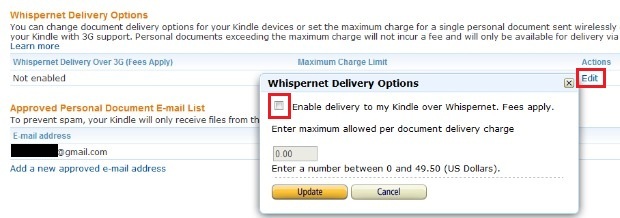 Habilitando o envio de artigos via 3G (Foto: Reprodução)
Passo 6. No Google Chrome, clique com o botão direito no símbolo do
plugin e escolha “Opções” no Menu. Caso você use Safari, clique no ícone
do plugin (a letra K) no canto superior esquerdo do navegador e depois
clique em Settings. Se você tiver arrastado o botão Send to Kindle para a
barra de favoritos em outro navegador, entre nesse link.
Habilitando o envio de artigos via 3G (Foto: Reprodução)
Passo 6. No Google Chrome, clique com o botão direito no símbolo do
plugin e escolha “Opções” no Menu. Caso você use Safari, clique no ícone
do plugin (a letra K) no canto superior esquerdo do navegador e depois
clique em Settings. Se você tiver arrastado o botão Send to Kindle para a
barra de favoritos em outro navegador, entre nesse link.
Depois, digite o e-mail que você anotou no outro passo em “My Kindle’s email adress”.
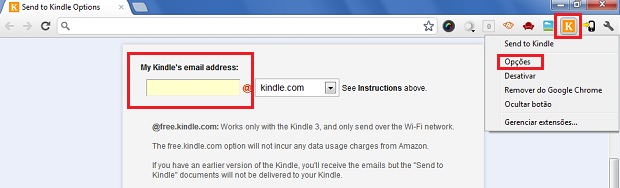 Configurando o e-mail de envio para o serviço Send to Kindle (Foto: Reprodução)
Passo 7. Na mesma página do passo anterior, marque a opção “1-Click Send”.
Configurando o e-mail de envio para o serviço Send to Kindle (Foto: Reprodução)
Passo 7. Na mesma página do passo anterior, marque a opção “1-Click Send”.
Pronto! Agora sempre que você visitar algum página da web você pode enviar o texto para o seu Kindle simplesmente clicando no ícone do plugin ou no link “Send to Kindle” adicionado à sua barra de favoritos. O processo é automático e passível de erros, embora raros. Em alguns casos o plugin pedirá que você selecione o trecho que deseja enviar para o seu Kindle.
Os textos ficam salvos na nuvem, e você tem direito a 5 GB de espaço. Como estamos falando de conteúdos que ocupam poucos KBs cada, o armazenamento pode ser considerado praticamente infinito. Ainda assim, antes de ultrapassar o limite você pode deletar documentos antigos na página Manage your Kindle.
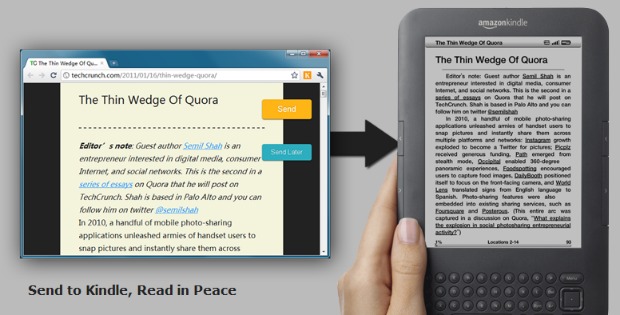 Send to Kindle (Foto: Divulgação)
Send to Kindle (Foto: Divulgação)Passo 1. Baixe e instale o plugin Send to Kindle para o Chrome ou Safari no site do plugin. Caso você use Internet Explorer, Firefox ou outro navegador, arraste o botão “Send to Kindle” para sua barra de favoritos.
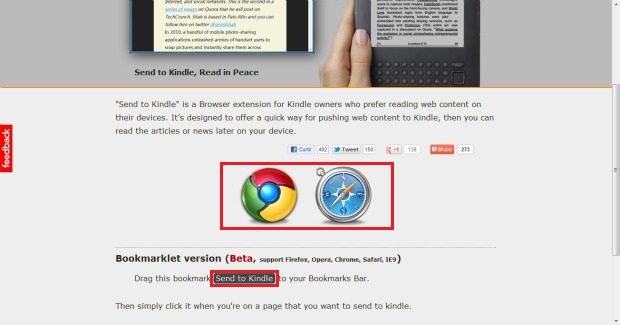 Instalando o Send to Kindle no navegador (Foto: Reprodução)
Instalando o Send to Kindle no navegador (Foto: Reprodução)Passo 3. Para que os textos cheguem até o seu Kindle através do plugin, você precisa autorizar o envio pelo e-mail kindle@klip.me. Clique em “Add a new approved e-mail adress” para adicionar o endereço (lembre-se de clicar em “Add Adress” depois).
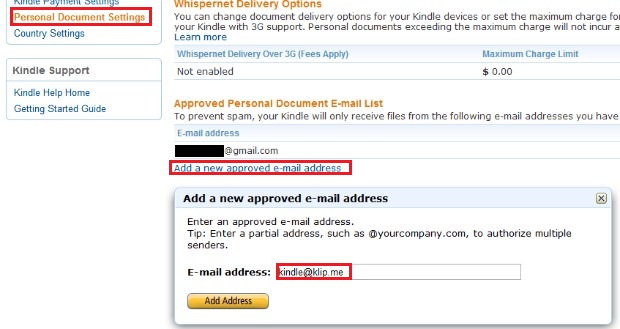 Configurando o recebimento dos artigos na Amazon (Foto: Reprodução)
Configurando o recebimento dos artigos na Amazon (Foto: Reprodução)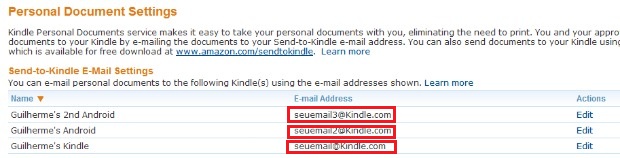 E-mail associado ao seu Kindle (Foto: Reprodução)
E-mail associado ao seu Kindle (Foto: Reprodução)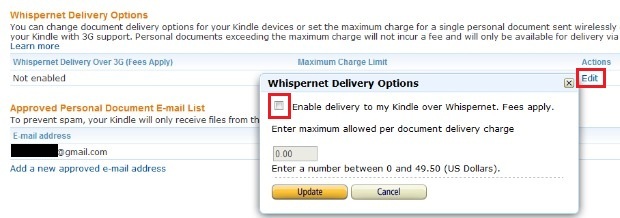 Habilitando o envio de artigos via 3G (Foto: Reprodução)
Habilitando o envio de artigos via 3G (Foto: Reprodução)Depois, digite o e-mail que você anotou no outro passo em “My Kindle’s email adress”.
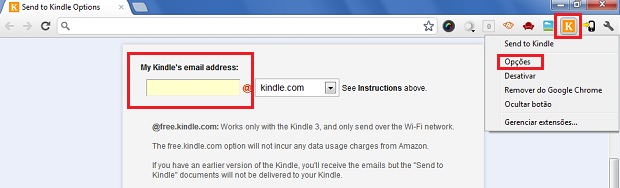 Configurando o e-mail de envio para o serviço Send to Kindle (Foto: Reprodução)
Configurando o e-mail de envio para o serviço Send to Kindle (Foto: Reprodução)Pronto! Agora sempre que você visitar algum página da web você pode enviar o texto para o seu Kindle simplesmente clicando no ícone do plugin ou no link “Send to Kindle” adicionado à sua barra de favoritos. O processo é automático e passível de erros, embora raros. Em alguns casos o plugin pedirá que você selecione o trecho que deseja enviar para o seu Kindle.
Os textos ficam salvos na nuvem, e você tem direito a 5 GB de espaço. Como estamos falando de conteúdos que ocupam poucos KBs cada, o armazenamento pode ser considerado praticamente infinito. Ainda assim, antes de ultrapassar o limite você pode deletar documentos antigos na página Manage your Kindle.

Nenhum comentário:
Postar um comentário